Seitdem wurde die Maus zu den Massen gebrachtMit dem Erfolg von Windows gab es zwei Hauptschaltflächen: den linken und den rechten Mausklick. Bei den meisten Mäusen waren dies die einzigen Tasten, bevor eine dritte mit dem Scrollrad einherging, was die Nützlichkeit des Geräts erhöhte, insbesondere beim Lesen langer Dokumente oder beim Durchsuchen langer Websites. Heutzutage sind 5-Knopf-Mäuse ziemlich verbreitet, wobei einige spezialisierte Mäuse wie der Razor Naga bis zu 17 Knöpfe haben. Bei normaler Computernutzung sind nicht so viele Tasten erforderlich. Bei sich wiederholenden Aufgaben können jedoch ein paar zusätzliche Tasten als die normalen drei nützlich sein. Die häufigste Verwendung der vierten und fünften Maustaste besteht darin, in einem Fenster vorwärts und rückwärts zu navigieren. Einige Mäuse werden mit einer eigenen Software geliefert, um den zusätzlichen Tasten die erforderlichen Funktionen zuzuweisen. In Situationen, in denen Ihre Maus nicht über die Standard-Software verfügt, ist dies jedoch der Fall Maus-Manager. Es ist eine Anwendung für Windows, mit der Sie fast jede Tastenkombination als Standardfunktion für die vierte und fünfte Maustaste festlegen können.
Sie können der Anwendung mehrere Profile hinzufügenund wechseln Sie zwischen ihnen entsprechend Ihrer Anforderung. Die Benutzeroberfläche ist ziemlich einfach und zeigt Ihnen nur die erforderlichen Optionen, die in zwei Registerkarten zusammengefasst sind. Auf der Registerkarte Einstellungen können Sie das Programm aktivieren / deaktivieren und auswählen, ob es automatisch unter Windows gestartet werden soll oder nicht.

Auf der Registerkarte "Profile" befindet sich die Aktion. Hier können Sie die Tastenkombinationen auswählen und der Benutzeroberfläche verschiedene Profile hinzufügen. Um benutzerdefinierte Tasten für die zusätzlichen Tasten festzulegen, klicken Sie einfach auf die Schaltfläche Hinzufügen, wählen Sie die angegebenen Steckplätze für die zusätzlichen Tasten 1 und 2 aus und drücken Sie die gewünschte Tastenkombination auf Ihrer Tastatur. Auf die gleiche Weise können Sie so viele Profile erstellen, wie Sie möchten. Klicken Sie auf die Schaltfläche Speichern, nachdem Sie die Profile erstellt haben.
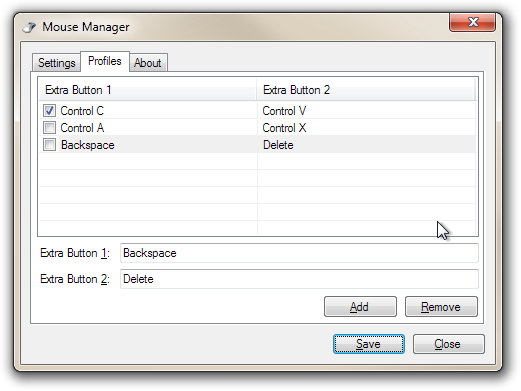
Sie können zwischen den Profilen wechseln, indem SieKlicken Sie mit der rechten Maustaste auf das Taskleistensymbol für die App und wählen Sie die gewünschte aus. Dies macht das Umschalten der Funktionen dieser zusätzlichen Maustasten schnell und einfach.
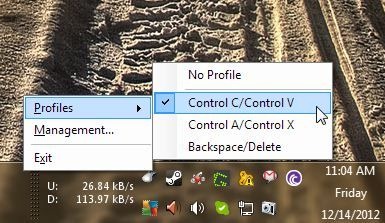
Die App hat bestimmte Einschränkungen. Beispielsweise können beim Hinzufügen neuer Tastenkombinationen einige nicht festgelegt werden, da die Tasten nicht aufhören, mit dem Computer zu interagieren, selbst wenn das Programmfenster im Fokus steht. Wenn Sie also beispielsweise Alt + F4 als Aktion für eine der Tasten speichern möchten, wird das Programm geschlossen, anstatt die bestimmte Tastenkombination festzulegen. Wenn Sie dies beheben und die App dazu bringen, solche Kombinationen abzufangen, wird dies erheblich effizienter. Ansonsten funktioniert Mouse Manager sowohl mit 32-Bit- als auch mit 64-Bit-Versionen von Windows XP, Windows Vista, Windows 7 und Windows 8 einwandfrei.
Laden Sie den Mouse Manager herunter













Bemerkungen